Das iPhone 15 lässt sich nicht starten? Wirksame und geprüfte Lösungen
Lässt sich Ihr iPhone 15 nicht mehr einschalten? Finden Sie in diesem umfassenden Leitfaden heraus, wie Sie das iPhone 15, das sich nicht einschalten lässt, reparieren können.

Oct 13, 2025 • Archiviert an: Gerätedaten verwalten • Bewährte Lösungen
Wenn Sie unerwartete Probleme mit Ihrem Smartphone haben, kann das frustrierend und beunruhigend sein. Eines der größten Probleme, mit denen iPhone 15-Benutzer konfrontiert sind, ist, dass sich das iPhone 15 nicht einschalten lässt. Wenn Sie zu den Unglücklichen gehören, die von diesem Problem betroffen sind, besteht kein Grund zur Sorge. Wir haben einen detaillierten Leitfaden zusammengestellt, der Ihnen in dieser beunruhigenden Situation hilft.
In diesem Artikel werden wir eine Reihe von verifizierten und erprobten Abhilfemaßnahmen vorstellen, die sich bei der Lösung dieses Problems als wirksam erwiesen haben. Diese Lösungen wurden von Experten und Benutzern gleichermaßen getestet. Sie können sie also getrost verwenden, um das Problem mit dem iPhone 15 Pro zu lösen, das sich nicht einschalten lässt.
Teil 1: Was sind die Symptome, wenn sich das iPhone 15 nicht einschalten lässt?
Bevor wir uns mit den Lösungen befassen, sollten Sie die wichtigsten Symptome identifizieren, die darauf hinweisen, dass Ihr iPhone 15 Probleme beim Einschalten hat. Wenn Sie diese Anzeichen erkennen, können Sie feststellen, ob Ihr Gerät von diesem Problem betroffen ist. Hier sind die häufigsten Symptome für das Problem, dass sich das iPhone 15 Pro Max nicht einschalten lässt:
- Leerer Bildschirm: Wenn Sie versuchen, Ihr iPhone 15 einzuschalten, bleibt das Display komplett schwarz. Das Gerät zeigt keine Anzeichen von Leben oder Aktivität.
- Nicht reagierende Tasten: Obwohl Sie die Ein/Aus-Taste oder eine andere Taste drücken, reagiert das Gerät nicht. Ganz gleich, was Sie tun, es reagiert nicht.
- Keine Vibrationen: Wenn das iPhone eingeschaltet wird, erzeugt es normalerweise eine leichte Vibration. Bei Problemen mit dem Einschalten spüren Sie keine Vibrationen beim Drücken der Einschalttaste.
- Kein Apple-Logo: Nach dem erfolgreichen Einschalten eines iPhones erscheint das ikonische Apple-Logo auf dem Bildschirm. Wenn sich Ihr iPhone 15 jedoch nicht einschalten lässt, sehen Sie dieses Logo überhaupt nicht.
- Es wird nicht aufgeladen: Wenn Sie Ihr iPhone 15 an eine Stromquelle anschließen, erfolgt keine Ladeanzeige. Es gibt weder ein Symbol für den Akku auf dem Bildschirm noch ein anderes Zeichen.
- Hängenbleiben in der Bootschleife: In manchen Fällen kann das iPhone 15 in einer ständigen Bootschleife stecken bleiben. Es versucht immer wieder, das Gerät einzuschalten, aber es gelingt ihm nicht vollständig.
Teil 2: Was sind die Gründe für ein neues iPhone 15, das sich nicht einschalten lässt?
Wenn sich Ihr brandneues iPhone 15 nicht mehr einschalten lässt, kann das entmutigend sein. Mehrere Faktoren können zu diesem Problem beitragen. Diese reichen von softwarebezogenen Problemen bis hin zu Hardware-Fehlfunktionen. Hier sind einige der häufigsten Gründe, warum sich Ihr neues iPhone 15 nicht mehr einschalten lässt:
- Entleerter Akku: Eine der einfachsten Erklärungen dafür, dass sich Ihr iPhone 15 nicht mehr einschalten lässt, könnte ein vollständig entladener Akku sein. Wenn der Akku vollständig entladen ist, reagiert das Gerät nicht mehr auf Einschaltversuche, bis es wieder aufgeladen ist.
- Software-Probleme: Wie bei jedem elektronischen Gerät kann es auch bei iPhones zu Software-Problemen kommen. Diese können dazu führen, dass das Gerät nicht mehr reagiert. Ein beschädigtes iOS, ein fehlgeschlagenes Software-Update oder ein App-Konflikt könnten die Schuldigen sein.
- Hardware-Probleme: Physikalische Schäden an kritischen Komponenten, wie dem Akku, dem Netzschalter oder dem Ladeanschluss, können zu Problemen beim Einschalten führen. Interne Hardware-Fehlfunktionen können ebenfalls verhindern, dass das Gerät hochfährt.
- Flüssigkeitsschäden: Ist Ihr iPhone 15 mit Wasser oder einer anderen Flüssigkeit in Berührung gekommen? Wenn ja, kann dies interne Schäden verursachen, die zu Leistungsproblemen führen.
- Firmware-Probleme: Manchmal kann es ein Problem mit der Firmware des Geräts geben. Dieses Problem kann dazu führen, dass das System nicht mehr richtig startet.
- Überhitzung: Wenn sich Ihr iPhone 15 überhitzt hat, schaltet es möglicherweise in den Schutzmodus. So kann dieser sich weigern, das Gerät einzuschalten, bis es abgekühlt ist.
Teil 3: Wie man das Problem mit dem neuen iPhone behebt, das sich nicht einschalten lässt
Ein neues iPhone 15, das nicht reagiert, kann frustrierend sein. Es gibt jedoch keinen Grund, voreilige Schlüsse zu ziehen oder professionelle Hilfe in Anspruch zu nehmen. Versuchen Sie diese verifizierten und erprobten Lösungen, um das Problem zu beheben, dass sich das iPhone 15 nicht einschalten lässt. Wir führen Sie Schritt für Schritt durch Lösungen, um verschiedene mögliche Ursachen zu beseitigen:
Lösung 1: Laden Sie den iPhone 15 Akku wieder auf
Wenn sich Ihr iPhone 15 nicht mehr einschalten lässt, müssen Sie zunächst sicherstellen, dass der Akku nicht vollständig entladen ist. Verbinden Sie Ihr iPhone 15 mit dem Original-Ladegerät und schließen Sie es an eine Stromquelle an. Warten Sie mindestens 30 Minuten und achten Sie auf die Ladeanzeigen wie das Symbol für den Akku.
Wenn der Akku das Problem war, sollten Sie das Apple-Logo auf dem Bildschirm sehen, wenn Sie die Seitentaste (oder die Einschalttaste) gedrückt halten. Wenn nicht, versuchen Sie es mit einer anderen Steckdose, einem anderen Ladegerät und Kabel und reinigen Sie den Ladeanschluss von Verunreinigungen.

Lösung 2: Versuchen Sie einen erzwungenen Neustart des iPhone 15
Ein erzwungener Neustart kann Ihnen helfen, wenn das Aufladen des iPhone 15 nicht funktioniert hat. Ein erzwungener Neustart Ihres iPhone 15 hilft bei der Entfernung von temporären Fehlern und Störungen, den möglichen Ursachen für dieses Problem. Das aktualisiert auch den Systemprozess, was zur Lösung des Problems beitragen kann. So können Sie den Neustart Ihres iPhone 15 erzwingen:
- Schritt 1: Um Ihr nicht reagierendes iPhone neu zu starten, drücken Sie die Lauter-Taste Ihres iPhones und lassen Sie sie schnell wieder los. Machen Sie nun dasselbe mit der Leiser-Taste. Halten Sie anschließend die Seitentaste auf Ihrem Telefon gedrückt.
Schritt 2: Sie müssen diese Taste gedrückt halten, bis das Apple-Logo auf dem Bildschirm erscheint. Sobald das Logo erscheint, lassen Sie die Taste los und Ihr iPhone wird zwangsweise neu gestartet.

Lösung 3: Verwenden Sie den Wiederherstellungsmodus
Eine Möglichkeit zur Behebung des Problems, dass sich das iPhone 15 Pro nicht einschalten lässt, besteht darin, es über iTunes/Finder wiederherzustellen. Um dieses Problem mit dieser Methode zu beheben, müssen Sie den Wiederherstellungsmodus verwenden. Für diesen Vorgang benötigen Sie die neueste Version von iTunes/Finder auf Ihrem PC/Mac. Folgen Sie diesen Schritten, um Ihr iPhone 15 mit iTunes/Finder wiederherzustellen:
- Schritt 1: Schließen Sie Ihr iPhone 15 an einen PC/Mac an und stellen Sie sicher, dass die neueste Version von iTunes oder Finder gestartet ist. Fahren Sie mit dem Prozess fort, indem Sie Ihr iPhone in den Wiederherstellungsmodus versetzen.
- Schritt 2: Um den Wiederherstellungsmodus auf Ihrem iPhone 15 zu aktivieren, drücken Sie schnell die "Lauter"-Taste und lassen Sie sie wieder los. Drücken Sie anschließend schnell die "Leiser"-Taste und lassen Sie sie wieder los. Halten Sie schließlich die Seitentaste gedrückt, bis Sie den Bildschirm Wiederherstellungsmodus sehen.
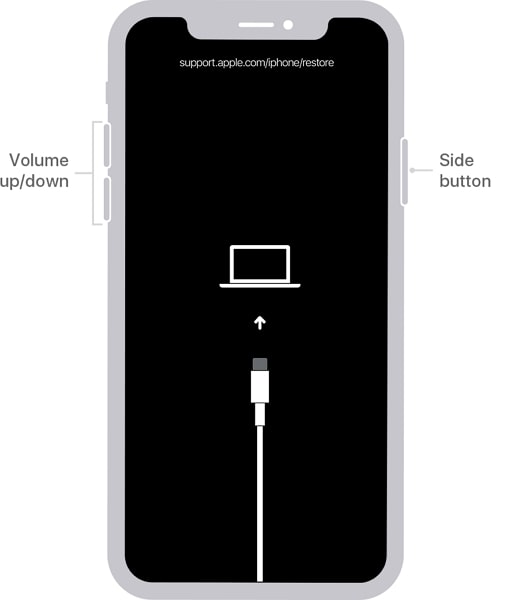
- Schritt 3: Auf Ihrem PC oder MacBook wird iTunes/Finder Ihr iPhone 15 im Wiederherstellungsmodus erkennen. Es wird Ihnen die Optionen "Wiederherstellen" oder "Aktualisieren" angeboten. Wählen Sie die "Aktualisieren" Option, um zu versuchen, die Software des iPhones neu zu installieren, ohne Ihre Daten zu löschen. Wenn die "Aktualisieren" Option nicht funktioniert, müssen Sie "Wiederherstellen" wählen.
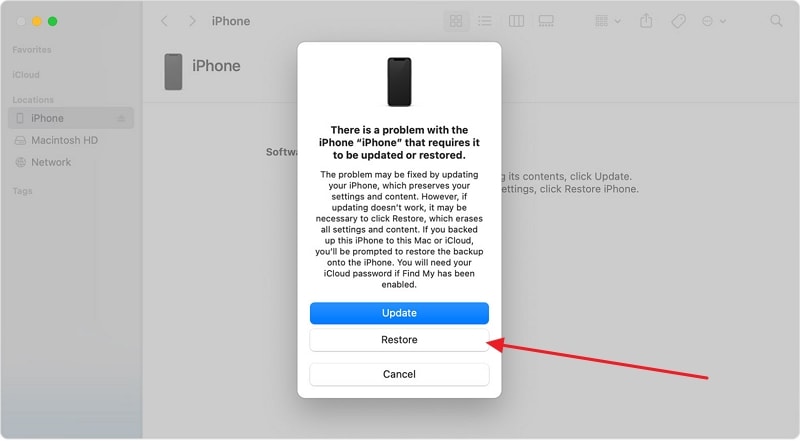
Lösung 4: Versuchen Sie, das Problem im DFU-Modus zu beheben
Lässt sich Ihr iPhone 15 immer noch nicht einschalten, nachdem Sie die vorherigen Lösungen ausprobiert haben? Das Aufrufen des DFU-Modus (Device Firmware Update) kann helfen, schwerwiegendere Software-Probleme zu beheben. Der DFU-Modus ermöglicht es Ihrem iPhone 15, mit iTunes zu kommunizieren, ohne das Betriebssystem zu aktivieren. Folgen Sie diesen Schritten, um Ihr iPhone 15 in den DFU-Modus zu versetzen:
- Schritt 1: Schalten Sie Ihr iPhone 15 aus und schließen Sie es mit dem MFi-zertifizierten Kabel an Ihren Mac oder Windows-Computer an. Vergewissern Sie sich, dass Sie iTunes (für Windows) oder Finder (für Mac) geöffnet haben und auf Ihrem Computer laufen.
- Schritt 2: Halten Sie die Seitentaste auf Ihrem Gerät genau drei Sekunden lang gedrückt. Während Sie die Seitentaste gedrückt halten, drücken und halten Sie gleichzeitig die "Leiser"-Taste. Sie müssen beide Tasten für insgesamt 10 Sekunden gedrückt halten.
- Schritt 3: Nach 10 Sekunden lassen Sie die Seitentaste los. Halten Sie die Leiser-Taste jedoch noch weitere fünf Sekunden gedrückt. Lassen Sie schließlich die Leiser-Taste los. Wenn der Bildschirm Ihres iPhones oder iPads beleuchtet, aber leer bleibt, bedeutet dies, dass Ihr Gerät erfolgreich in den DFU-Modus gewechselt hat.
- Schritt 4: Auf Ihrem Computer sollte iTunes/Finder Ihr iPhone 15 im DFU-Modus erkennen. Sie erhalten einen Prompt mit den Optionen "Wiederherstellen" oder "Aktualisieren". Wählen Sie die Option "Wiederherstellen", um die Firmware des iPhones vollständig neu zu installieren.
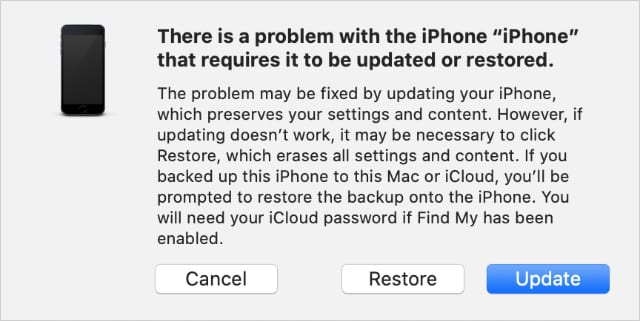
Lösung 5: Das beste iPhone 15 unterstützte iOS Systemreparatur Toolkit
Wenn sich Ihr iPhone 15 immer noch nicht einschalten lässt, ist es vielleicht an der Zeit, sich an eine spezielle Software zu wenden. Wondershare Dr.Fone ist ein professionelles Toolkit für die Systemreparatur von iOS. Es kann eine Vielzahl von Software-Problemen beheben und zwar ohne Datenverlust. Zu diesen Problemen gehören das Problem, dass sich das iPhone nicht einschalten lässt, der schwarze Bildschirm des Todes, ein eingefrorenes iPhone, etc.
Wichtigste Funktionen von Wondershare Dr.Fone
- Mit Wondershare Dr.Fone können Sie Ihr iOS-Gerät auf die neuesten Beta-Versionen aktualisieren.
- Es gibt Ihnen die volle Freiheit, Ihr Gerät ohne Jailbreaking auf die gewünschte iOS-Version zu aktualisieren/downgraden.
- Wondershare Dr.Fone unterstützt alle iOS-Versionen für die Reparatur von iOS-Systemproblemen.
Schritt-für-Schritt-Anleitung zur Verwendung von Wondershare Dr.Fone zur Behebung des Problems, dass sich das iPhone 15 nicht einschalten lässt
Um Ihr iPhone 15, das sich nicht einschalten lässt, zu reparieren, können Sie die folgende Schritt-für-Schritt-Anleitung von Wondershare Dr.Fone verwenden:
- Schritt 1: Verwenden Sie das Systemreparatur Tool
Der Prozess beginnt mit der Installation von Wondershare Dr.Fone auf Ihrem Computer. Starten Sie nun das Programm und wählen Sie in der linken Symbolleiste "Toolbox". Sie werden nun auf eine Reihe von Optionen stoßen und hier müssen Sie auf "Systemreparatur" klicken. Wählen Sie anschließend "iOS" als Gerätetyp.

- Schritt 2: Wählen Sie den Standard-Reparaturmodus
Sie gelangen nun zu verschiedenen Reparaturoptionen für iOS-Geräte und tippen hier auf "iOS-Reparatur". Wählen Sie den Modus der "Standardreparatur" als Reparaturmodus, da dieser keinen Datenverlust verursacht. Jetzt müssen Sie den Wiederherstellungsmodus auf Ihrem iPhone 15 aktivieren. Dazu können Sie die Anweisungen auf dem Bildschirm verwenden.

- Schritt 3: Beheben Sie das Problem mit dem iPhone 15, das sich nicht einschalten lässt
Nachdem Sie den Wiederherstellungsmodus aktiviert haben, stellt Dr.Fone die entsprechende Firmware für Ihr Gerät bereit. Klicken Sie auf "Download", um die gewünschte Version zu verwenden. Sobald sie heruntergeladen und überprüft wurde, tippen Sie auf "Jetzt reparieren", um den Reparaturvorgang zu starten. Wenn der Vorgang abgeschlossen ist, wird Ihr iPhone 15 repariert sein.

Lösung 6: Wenden Sie sich an den Apple-Support oder eine Reparaturwerkstatt eines Drittanbieters
Wenn alle vorherigen Lösungen das Problem, dass sich Ihr iPhone 15 nicht einschalten lässt, nicht beheben konnten, ist es an der Zeit, professionelle Hilfe in Anspruch zu nehmen. Möglicherweise liegt ein Hardwareproblem zugrunde. Es kann sich auch um komplexe Softwareprobleme handeln, die besondere Aufmerksamkeit erfordern. Sie können sich entweder an den Apple Support wenden oder eine Reparaturwerkstatt eines Drittanbieters aufsuchen.
Wenn Sie sich an den Apple Support wenden oder ein professionelles Reparaturzentrum aufsuchen, erhöhen Sie die Chancen, dieses Problem zu beheben. Professionelle Techniker haben das Fachwissen und die Tools, um komplexe Probleme zu diagnostizieren und zu reparieren.

Fazit
Wenn sich das iPhone 15 nicht mehr einschalten lässt, kann das sehr unangenehm sein. In diesem Artikel haben wir verschiedene verifizierte und erprobte Abhilfemaßnahmen untersucht. Vom Aufladen des Akkus bis zur Verwendung des Wiederherstellungsmodus haben wir die wichtigsten Schritte zur Reparatur Ihres Geräts beschrieben. Es gibt zwar auch Reparaturdienste von Drittanbietern, aber es gibt eine Lösung, die sich von allen anderen abhebt: Wondershare Dr.Fone.
Dieses leistungsstarke Toolkit für die Systemreparatur von iOS bietet spezialisierte und effektive Lösungen. Es kann über 150 softwarebezogene Probleme lösen. Mit Unterstützung für das iPhone 15 und einer einfachen Oberfläche ist Wondershare Dr.Fone eine zuverlässige Wahl für die Reparatur Ihres Geräts.
Kategorien
Empfohlene Artikel
iOS 17 Themen
- iOS 17 Downgrade/Upgrade
- 1.OTA-Downgrader zum Downgrade des Geräts
- 2.Downgrade von iPadOS 17 Beta/16
- 3.Downgrade von Apple WatchOS 10 Beta
- 4.Geräte mit Firmware-Dateien aktualisieren
- iOS 17 Probleme
- 1.Problem mit der Installation des iOS 17-Updates
- 2.iOS 17-Update für schwarzen Kamerabildschirm
- 3.iOS 17-Apps stürzen ab
- 4.Bei der Überprüfung des Updates auf iOS 17 hängen geblieben
- 5.Überhitzung nach iOS 17-Update
- 6.iPhone friert nach iOS 17-Update ein
- 7.iOS 17 Batterieverbrauch
- 8.iPhone langsam nach iOS 17-Update
- ● Daten verwalten/übertragen
- ● Daten wiederherstellen
- ● Bildschirm entsperren/aktivieren
- ● FRP-Sperre
- ● Die meisten iOS- und Android-Probleme beheben
- Downloaden Downloaden




















Julia Becker
staff Editor